当到一个你很想要拍照记录的场合,或是跟另一半、朋友合照时,旁边没有人可以帮忙,这时iPhone 相机倒数计时器就是很实用的功能,你只需要设定好时间,时间一到iPhone 就会自动拍照。如果你还不知道怎么使用,没关系,下面就来教你。
iPhone 相机倒数计时器功能在哪里?
根据你使用的iPhone 型号不同,有两种方式可以找到倒数计时器功能。 对于iPhone X 和更早的型号:
- 打开iPhone 相机。
- 点击顶部的计时器图示。
- 打开iPhone 相机App。
- 往上滑或点击顶部的箭头,下方就会切换功能列。
- 往左滑之后,你就会看到倒数计时器了(类似时钟图示)。
如何设定iPhone 相机的倒数计时功能?
现在你已经知道iPhone 相机的倒数计时器在哪,接着来看该如何设定或停止iPhone 拍照倒数计时。
如何查看连拍模式的照片?
当你启用倒数计时器功能时,iPhone 会以连拍模式进行拍照,不过在照片App 查看时,你是无法一次看到所有连拍的照片,只有自动选择的那一张,如果你想要看其他张,请操作以下步骤:
- 打开照片App。
- 点击连拍模式拍摄的照片。
- 点击下方的“选取” 功能。
- 接着就能开始浏览,选择你想要的并按右上角完成:
- 下方会跳出两个选项,看你要保留所有照片,还是只保留你选择的那一张(注意:第二个选项会删除其他未选择的连拍照片):
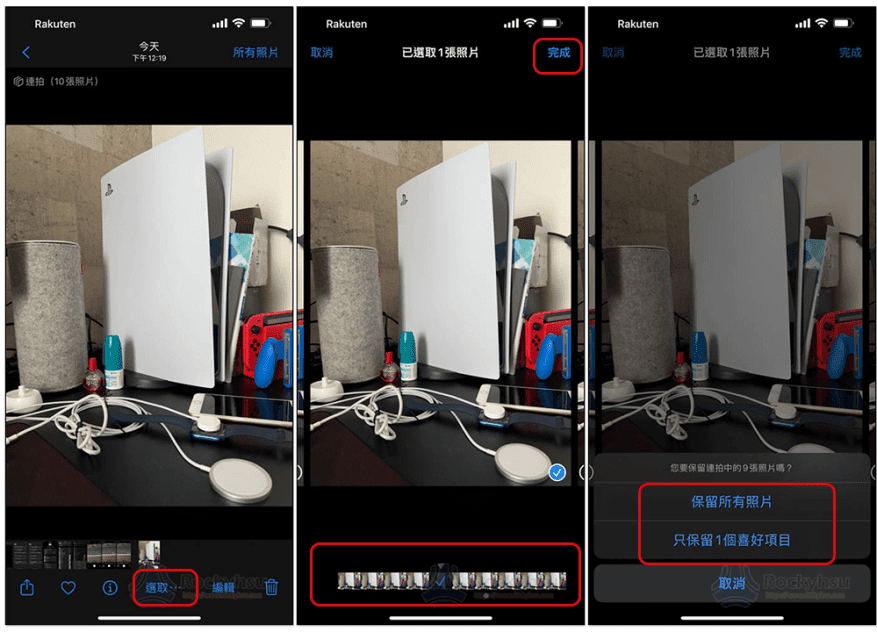
如果你不希望iPhone 使用连拍模式,这篇也教你怎么关闭。
关闭iPhone 使用倒数计时器时会连拍的操作步骤
由于iPhone 连拍模式会同时拍摄10 张照片,如果你都没有整理,长期下来会占用非常大的储存空间,因此最好方式是停用它,只不过目前iPhone 无法直接关掉,但有一个方法可以做到:
- 打开相机。
- 启用倒数计时器,并点击右上角的「原况照片」按钮。
常见问题
-
iPhone 相机有倒数计时器功能吗?
有的,启用方法就如这篇说明。 -
iPhone 相机的倒数计时器功能在哪里?
你可以在相机里面的快捷功能列中找到,根据iPhone 型号,其功能表的位置可能不一样。 -
为什么我的iPhone 相机找不到倒数计时器功能?
一定找的到,唯一要注意是你使用的iPhone 型号,有些位于顶部、有些位于底部。
总结
以上就是找到iPhone 拍照倒数计时功能的方法,操作上如有碰到任何问题,可于文末留言,我会尽力帮大家解答。
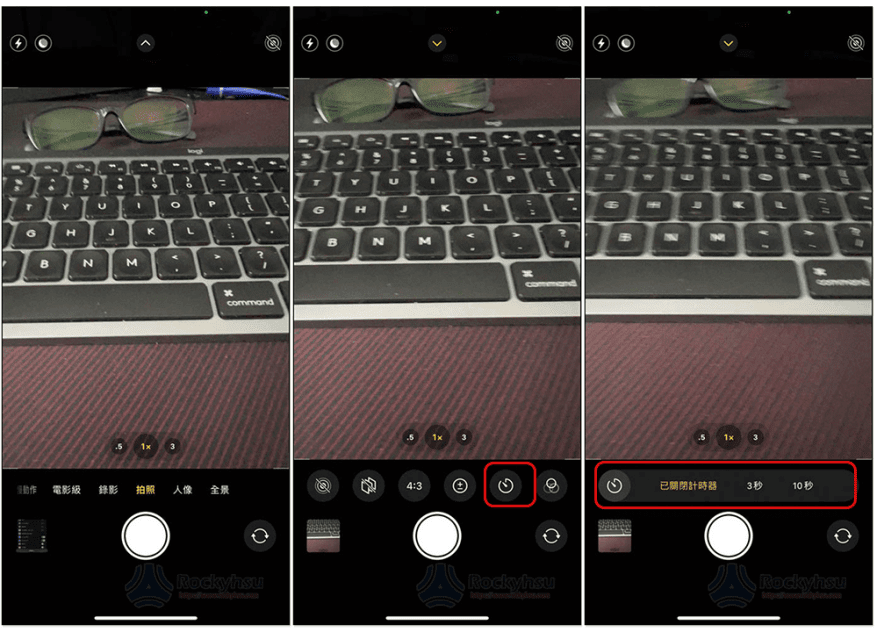
发表评论